Texterkennungsfunktion (OCR) von ABBYY FineReader for ScanSnap
ABBYY FineReader for ScanSnap Überblick
ABBYY FineReader for ScanSnap wurde exklusiv für die Verwendung mit ScanSnap konzipiert. Dieses Programm ist daher nur in der Lage, für mit ScanSnap erstellte PDF-Dateien eine Texterkennung auszuführen. Mit anderen Anwendungen erstellte PDF-Dateien (z.B. mit Adobe Acrobat) können mit dieser Funktion nicht konvertiert werden.
Merkmale der OCR-Funktion
Die OCR-Funktion hat folgende Eigenschaften: Überprüfen Sie bitte vor dem Ausführen der Texterkennung anhand folgender Richtlinien, ob die verwendeten Dokumente hierfür geeignet sind:
| Anwendung | Für die Texterkennung geeignet | Nicht für die Texterkennung geeignet |
|---|---|---|
| ABBYY Scan to Word | Dokumente mit einem einfachen ein- oder zweispaltigen Seitenaufbau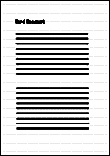 |
Dokumente mit einem komplexen Seitenaufbau mit Diagrammen, Tabellen und Texten (z.B. Broschüren, Zeitschriften oder Zeitungen)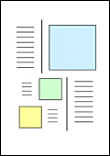 |
| ABBYY Scan to Excel(R) | Dokumente mit einfachen Tabellen, in denen jeder Rand mit dem Außenrand verbunden ist.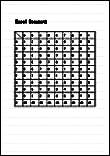 |
Dokumente mit folgenden Inhalten:
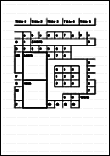 |
| ABBYY Scan to PowerPoint(R) | Dokumente, die Text und einfache Diagramme/Tabellen auf einem weißen oder hellen einfarbigen Hintergrund enthalten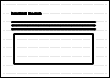 |
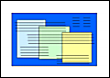 |
Parameter, die nicht wie im Originaldokument wiedergegeben werden können
Folgende Parameter werden nicht wie im Originaldokument reproduziert. Es wird empfohlen das Erkennungsergebnis in Word, Excel oder PowerPoint zu überprüfen und falls erforderlich zu ändern.
- Schriftart und -größe
- Zeichen- und Zeilenabstand
- Unterstrichene, fette und kursive Zeichen
- Hoch-/Tiefstellungen
Nicht korrekt erkennbare Dokumente
Für folgende Dokumente kann die Texterkennung unter Umständen nicht erfolgreich ausgeführt werden. Es können bessere Ergebnisse für die Texterkennung erzielt werden, indem Sie den Farbmodus ändern oder die Auflösung erhöhen.
- Handschriftlich beschriebene Dokumente
- Dokumente mit kleinen Zeichen (Schriftgröße kleiner als 10)
- Schräge oder verzerrte Dokumente (Fehlwinkel)
- Dokumente in anderen Sprachen als angegeben
- Dokumente mit Texten auf ungleichmäßig gefärbten Hintergründen
Beispiel: Dokumente mit schattierten Zeichen - Dokumente mit verzierten Zeichen
Beispiel: Dokumente mit vielen dekorierten Zeichen (z.B. Hervorgehobene Zeichen) - Dokumente mit Zeichen auf einem gemusterten Hintergrund
Beispiel: Zeichen auf Illustrationen oder Diagrammen - Dokumente mit vielen unterstrichenen oder umrandeten Zeichen
- Dokumente mit einem komplexen Seitenaufbau und auffälligen Bildstörungen
(Die Texterkennung solcher Dokumente kann längere Zeit in Anspruch nehmen.)
Weitere Hinweise
- Konvertieren Sie ein Dokument, das die in Word zugelassene Größe überschreitet, kann die größte in Word verfügbare Papiergröße verwendet werden.
- Eine konvertierte Excel-Tabelle kann bis zu 65.536 Zeilen enthalten. Alle weiteren Zeilen werden ignoriert und nicht gespeichert.
- Bei der Konvertierung in Excel-Dateien werden nur Tabellen und Zeichensätze, jedoch keine Layout-Informationen übernommen. Nur Tabellen und Zeichen werden reproduziert.
- Ein konvertiertes PowerPoint-Dokument hat nicht dieselben Hintergrundfarben und -muster des Originaldokuments.
- Auf den Kopf gedrehte Dokumente oder Dokumente im Querformat können nicht korrekt erkannt werden. Verwenden Sie Gescannte Bilder korrekt ausrichten oder legen Sie die Dokumente in korrekter Ausrichtung ein.
- Ist die Funktion zum Reduzieren des Durchscheinens aktiviert, verringert sich die Erkennungsrate. Deaktivieren Sie sie in diesem Falle mit dem folgenden Vorgang.
Rechtsklicken Sie auf das ScanSnap Manager-Symbol
 im Infobereich am rechten Rand der Taskleiste und klicken Sie im Rechtsklick-Menü auf [Einstellungen der Scan Taste] → Registerkarte [Scannen] → Schaltfläche [Option], um das Fenster [Scanmodus-Optionen] anzuzeigen. Deaktivieren Sie dann das Kontrollkästchen [Scanmodus-Optionen] (beim SV600 befindet sich das Kontrollkästchen [Durchscheinen reduzieren] auf der Registerkarte [Bildqualität] im Fenster [Scanmodus-Optionen]).
im Infobereich am rechten Rand der Taskleiste und klicken Sie im Rechtsklick-Menü auf [Einstellungen der Scan Taste] → Registerkarte [Scannen] → Schaltfläche [Option], um das Fenster [Scanmodus-Optionen] anzuzeigen. Deaktivieren Sie dann das Kontrollkästchen [Scanmodus-Optionen] (beim SV600 befindet sich das Kontrollkästchen [Durchscheinen reduzieren] auf der Registerkarte [Bildqualität] im Fenster [Scanmodus-Optionen]).